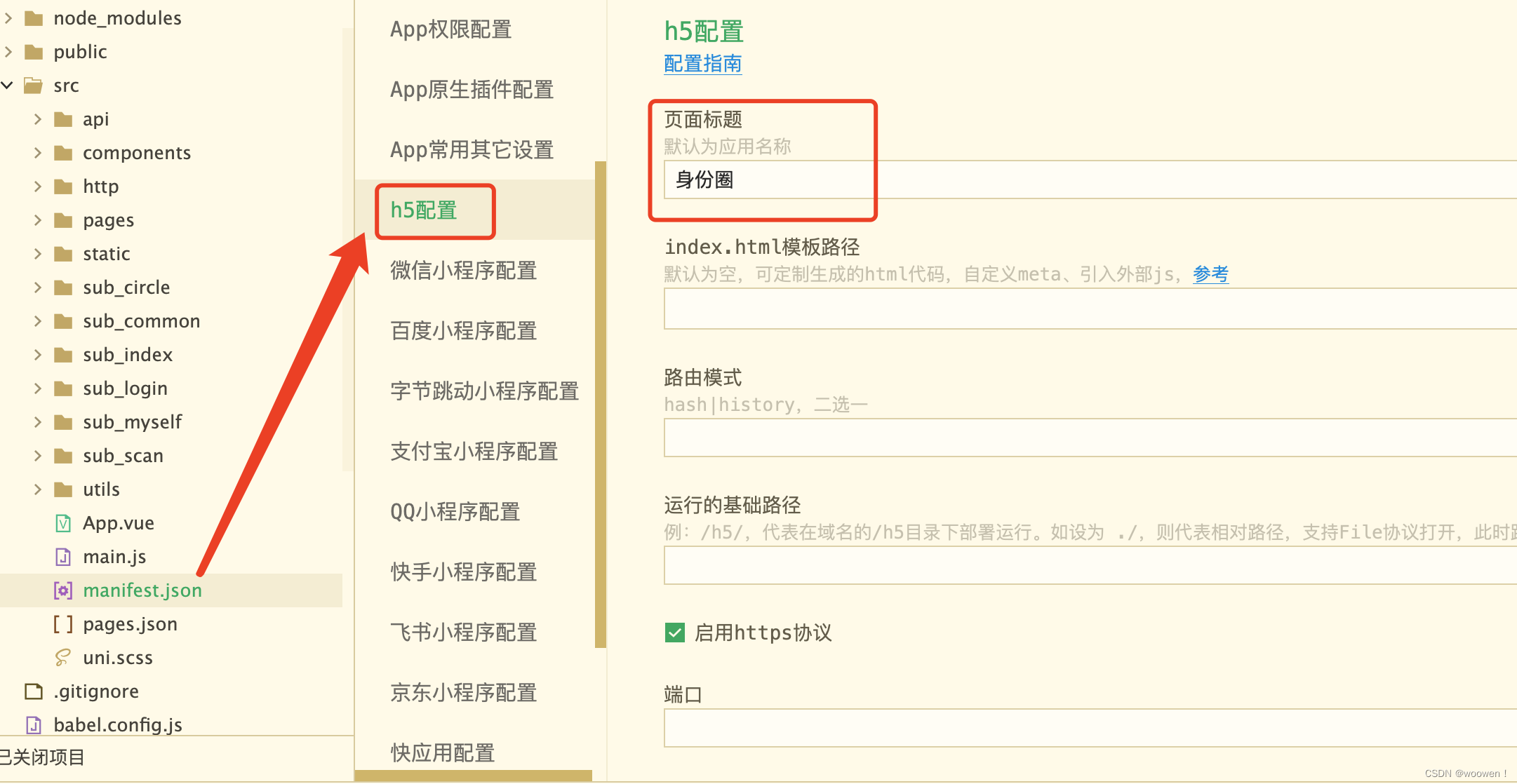如何解决uniapp H5本地代理实现跨域访问?
1.第一种解决方法:
直接创建一个vue.config.js文件,并在里面配置devServer,直接上代码,重启跑项目
亲测有效
// vue.config.js
module.exports = {
transpileDependencies: ['uview-ui'],
devServer: {
proxy: {
'/api': {
target: 'https://rivtrust.jz-xxx.xyz/',
changeOrigin: true,
pathRewrite: {
'^/apih5': ''
}
}
},
}
}
2.第二种解决方法:
在src目录下找到mainfest.json文件,修改该文件,点击“源码视图”看到h5
注意:如果打开“源码视图”后并没有找到关于h5的配置,这时可以点击“h5配置”,随便修改下配置,比如设置页面标题;再去打开“源码视图”后就会出现关于h5的配置。

// manifest.json
{
"h5": {
"devServer": {
"proxy": {
'/api': {
target: 'https://rivtrust.jz-xxx.xyz/',
changeOrigin: true,
pathRewrite: {
'^/apih5': ''
}
}
}
}
}
}
接口调用时这么写:
 注意⚠️以上两种解决方法不能同时使用;第二种方案会覆盖第一种解决方法
注意⚠️以上两种解决方法不能同时使用;第二种方案会覆盖第一种解决方法
3.还有一种无需配置:
使用HBuilder X 内置浏览器,不存在跨域问题,推荐使用
参考文章: 感谢以下作者
解决uniapp H5端跨域问题(proxy)_苦夏木禾的博客-CSDN博客
配置环境变量:
uni-app 项目中配置环境变量主要有如下三种方式:

uni-app 可通过 process.env.NODE_ENV 判断当前环境是开发环境还是生产环境。一般用于连接测试服务器或生产服务器的动态切换。
- 在 HBuilderX 中,点击“运行”编译出来的代码是开发环境,点击“发行”编译出来的代码是生产环境
- cli 模式下,是通行的编译环境处理方式。
if (process.env.NODE_ENV === 'development') {
console.log('开发环境');
} else {
console.log('生产环境');
}多个环境变量如下:

参考文章: